如何在excel中分离日期和时间?
在 Excel 中,如果您将日期和时间合并在一个单元格中,则可以将其分成两个不同的值作为日期和时间。在本教程中,我们将介绍一些简单且有用的方法。
分隔日期的快速公式
- =INT(A1)
- =综述(A1,0)
- =后备箱(A1)
分离时间的快速公式
- =A1-INT(A1)
在上面的公式中,A1 是包含日期和时间的单元格。
了解 Excel 中的日期和时间
Excel 将日期存储为数值,将时间存储为分数。
在下面的示例中,您可以看到单元格 A1 中的日期的数值为 44541,单元格 A2 中的时间的数值为 0.52,单元格 A3 中的单元格和数值组合了日期和时间44541.52。
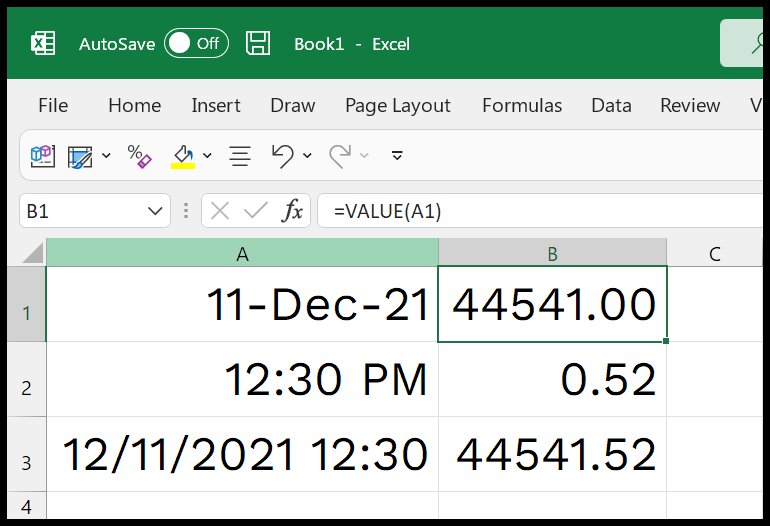
因此,如果要将日期和时间分成两个单独的值,则需要将值的整数部分和小数部分分开。
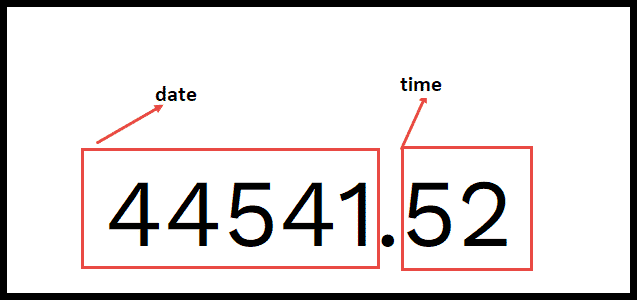
在 Excel 中将日期与时间分开
将日期与日期和时间值分开的最佳方法之一是使用 INT 函数。 INT 函数从数字中获取整数并省略小数部分。
=INT(A1)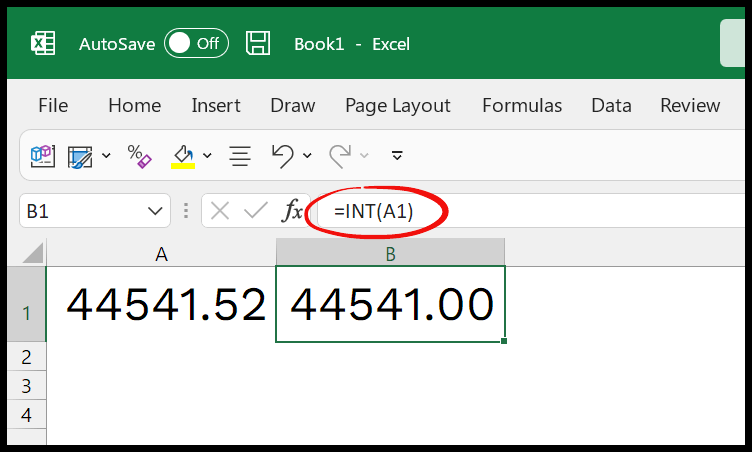
在上面的示例中,您有 INT 函数,该函数采用单元格 A1 的引用,其中包含数值形式的日期和时间。结果返回 44541。
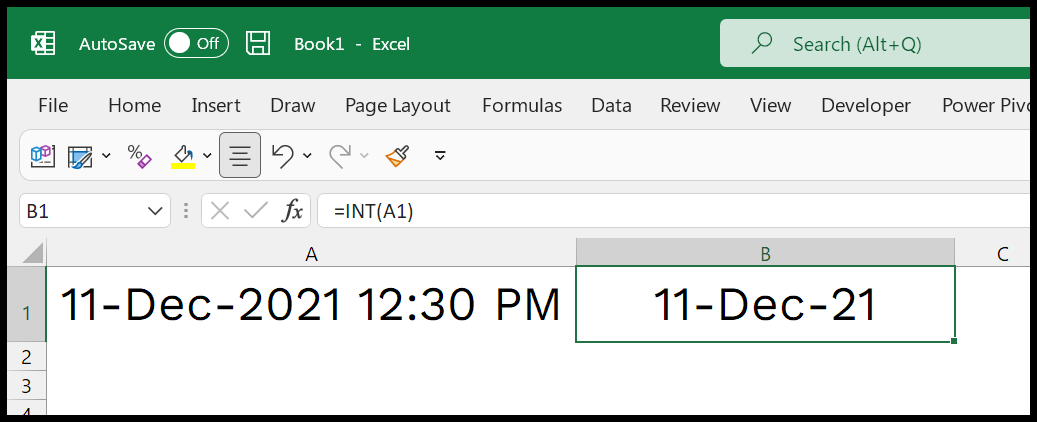
现在,当您将其格式化为日期时,它只会显示日期。现在,除了上述方法之外,您还可以使用以下两个函数来获取不同的日期。
使用 ROUNDDOWN 函数删除时间并拆分日期。
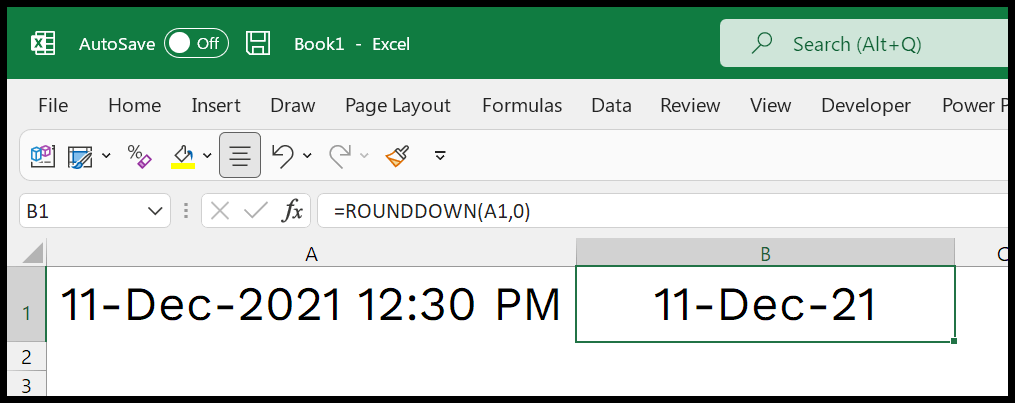
=ROUNDDOWN(A1,0)还可以使用 TRUNC 函数截去小数位来分隔日期。
=TRUNC(A1)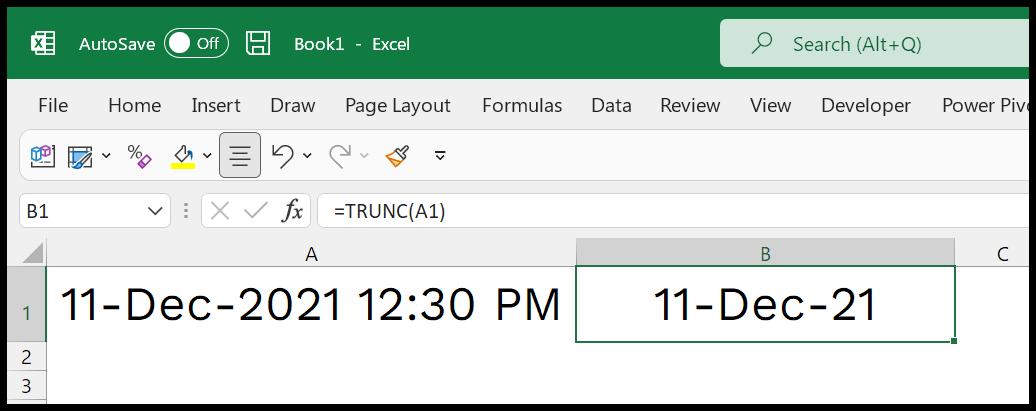
在 Excel 中将时间与日期分开
要分隔时间,您可以使用使用 INT 函数的公式。在下面的示例中,您扣除了实数的整数部分,剩下的值为小时。
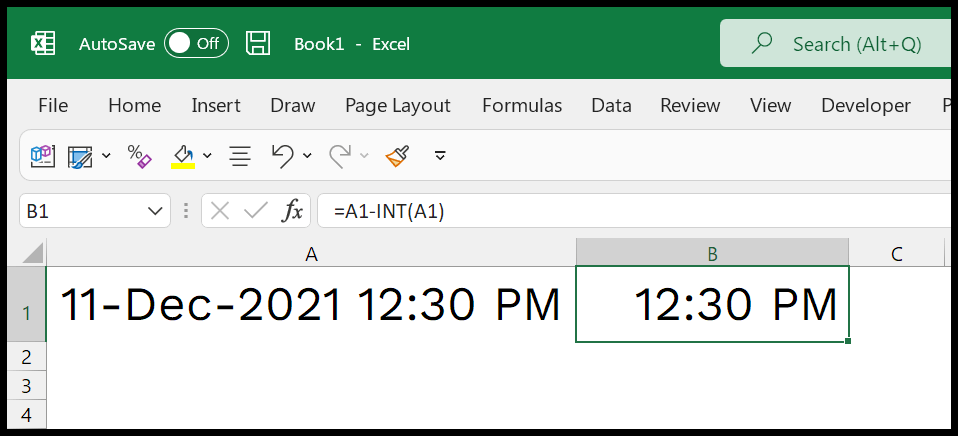
=A1-INT(A1)